
本文将介绍如何在Windows 10操作系统中将“我的电脑”图标放置在桌面上。通过以下三个步骤,您可以轻松地将该图标添加到桌面上,并方便地
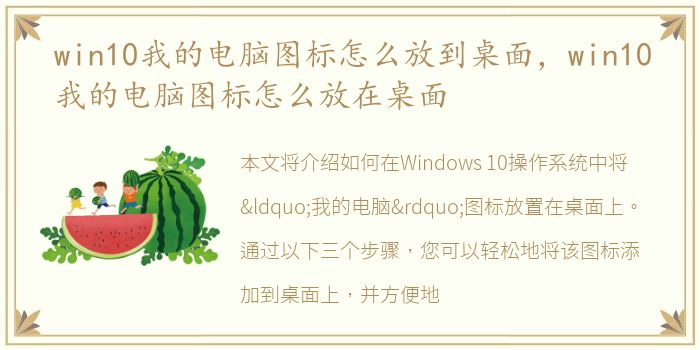
本文将介绍如何在Windows 10操作系统中将“我的电脑”图标放置在桌面上。通过以下三个步骤,您可以轻松地将该图标添加到桌面上,并方便地访问您的计算机。
步骤一:打开桌面图标设置
首先,我们需要打开桌面图标设置,以便进行相关的调整。在桌面上右键单击空白处,然后选择“个性化”选项。接下来,在左侧导航栏中选择“主题”选项,然后在右侧找到“相关设置”部分。点击“桌面图标设置”链接,这将打开一个新窗口。
步骤二:添加“我的电脑”图标
在打开的桌面图标设置窗口中,您将看到一个包含各种可用图标的列表。在这个列表中,找到“计算机”或“我的电脑”图标,并勾选它。如果您想要添加其他图标,也可以在此处进行选择。完成选择后,点击“应用”按钮,然后点击“确定”按钮关闭窗口。
步骤三:查看“我的电脑”图标
现在,您可以返回到桌面上查看已添加的“我的电脑”图标。在桌面上,您应该能够看到一个名为“我的电脑”的图标。您可以通过单击该图标来打开资源管理器,方便地访问您的计算机。
通过以上三个简单的步骤,您可以将“我的电脑”图标轻松地放置在Windows 10桌面上。这样一来,您可以更方便地访问您的计算机,并快速浏览您的文件和文件夹。记住,在桌面图标设置中,您还可以添加其他常用图标,以满足您的个性化需求。希望本文对您有所帮助!
声明本站所有作品图文均由用户自行上传分享,仅供网友学习交流。若您的权利被侵害,请联系我们